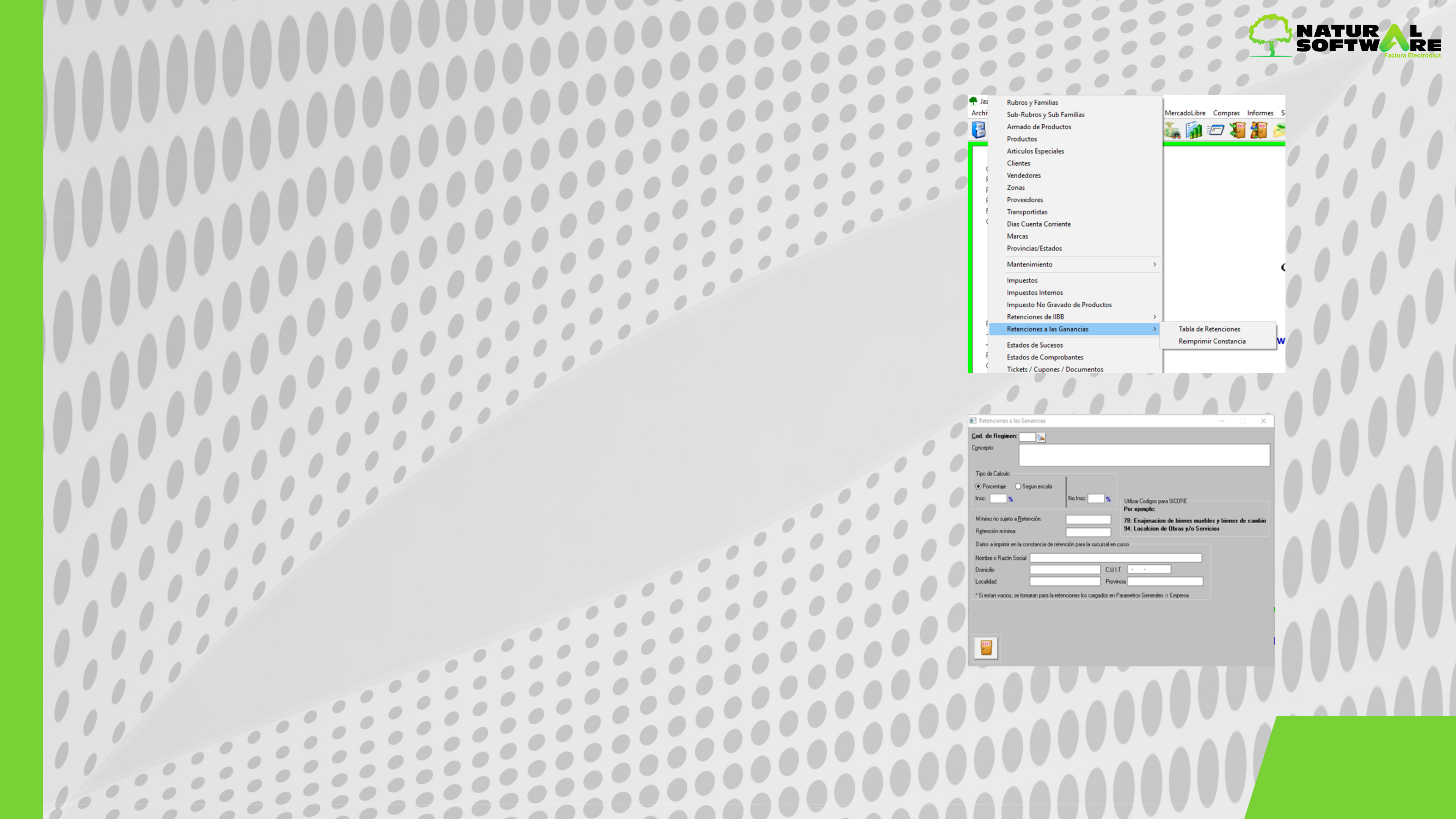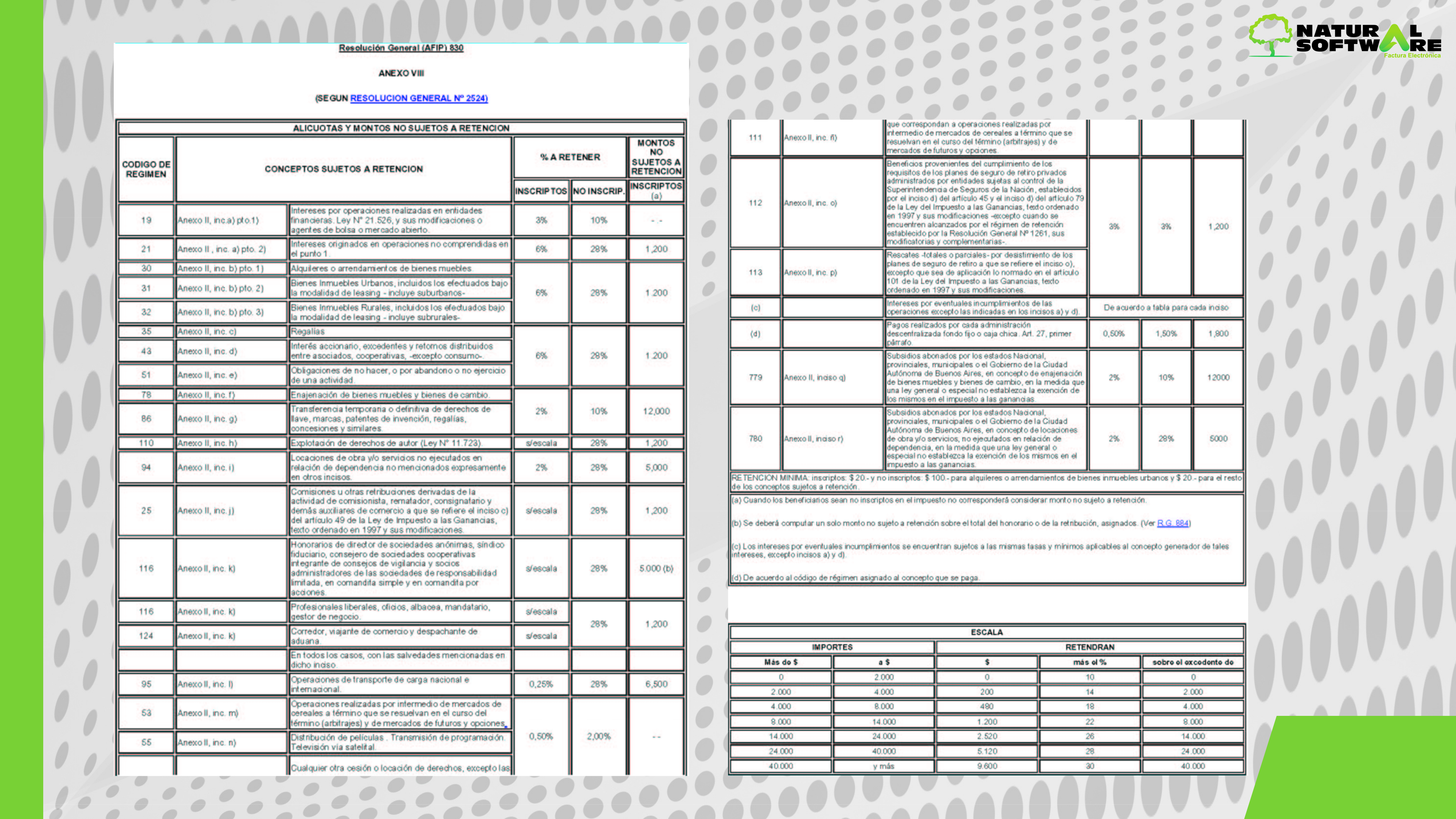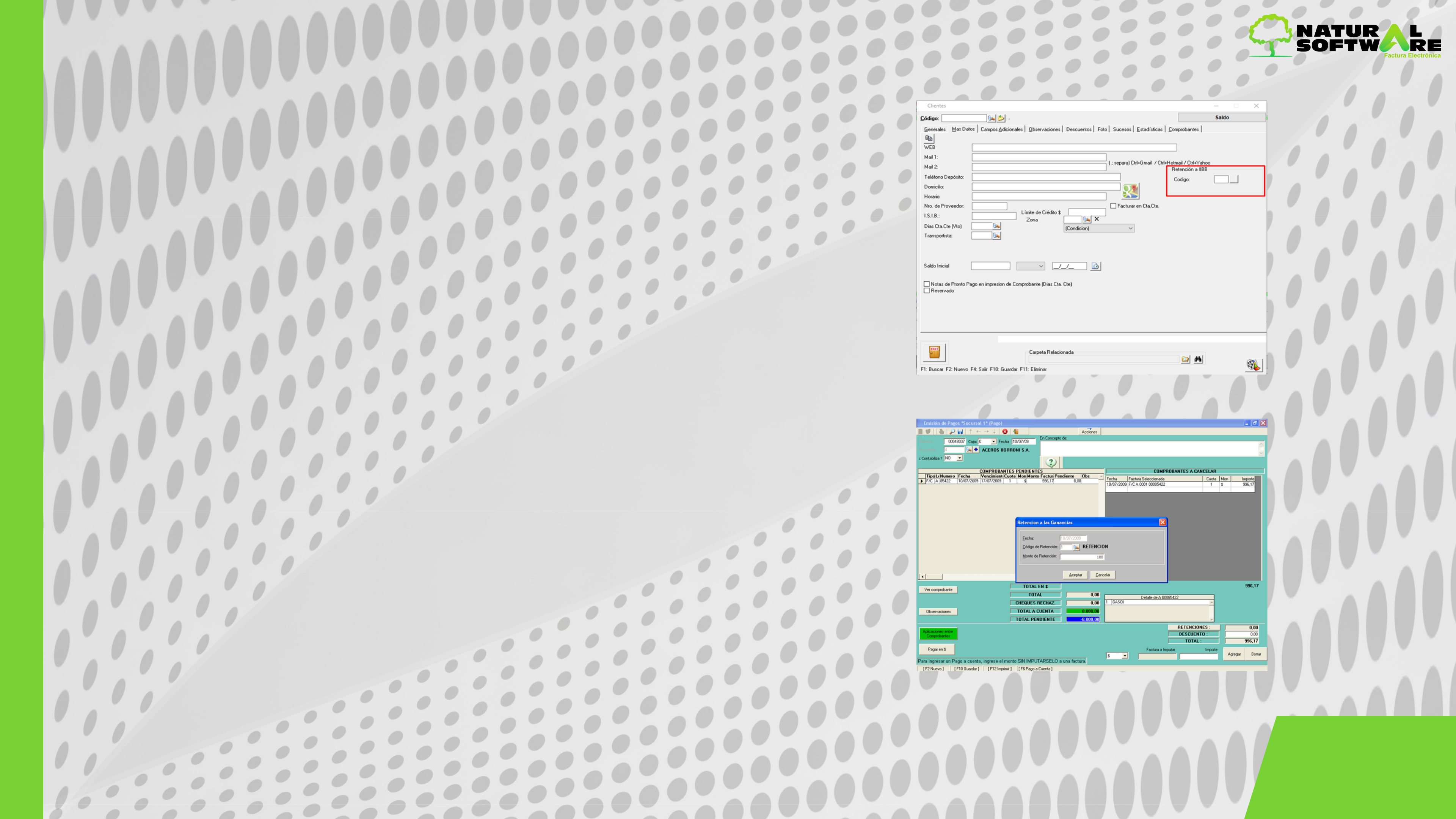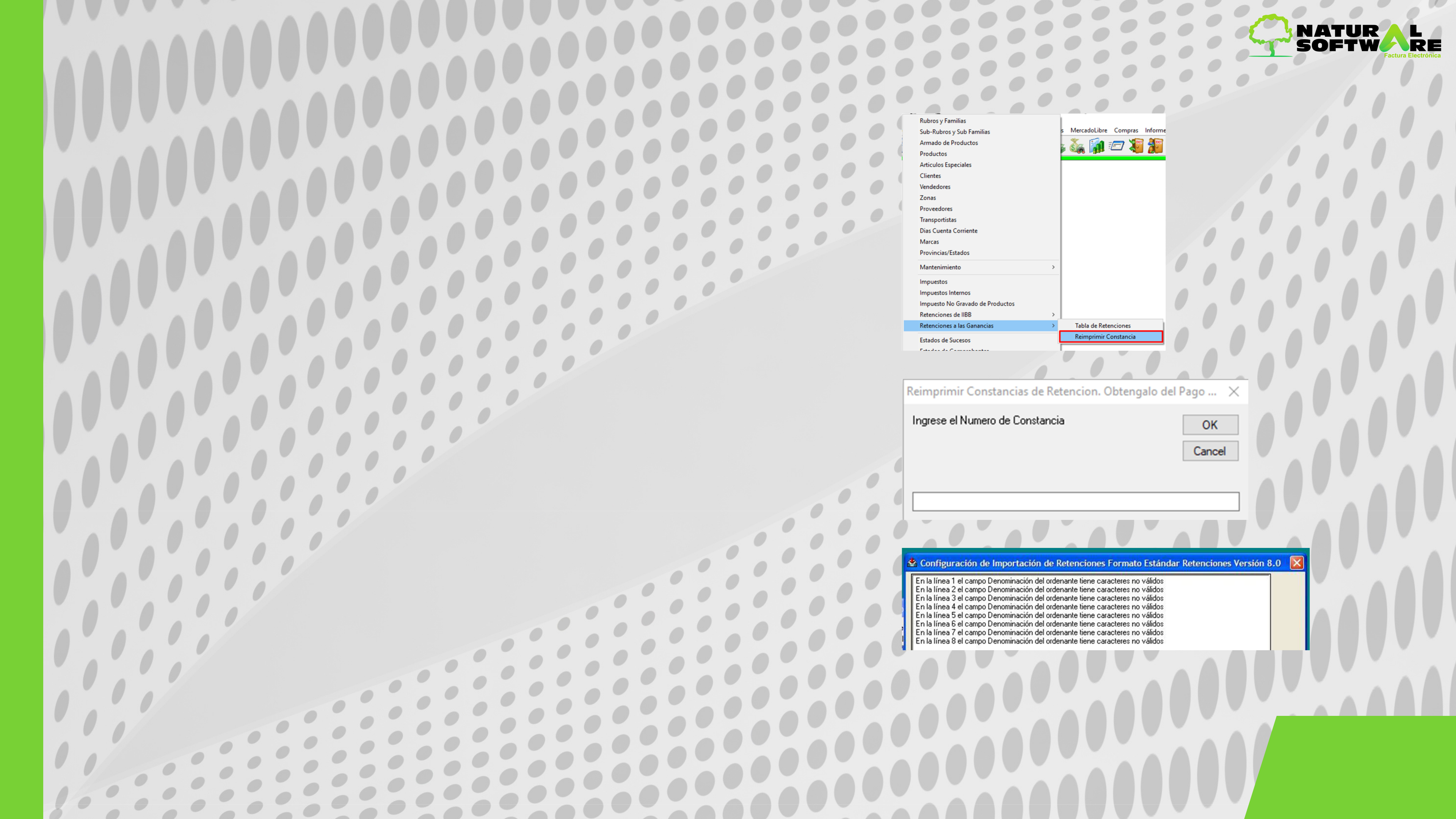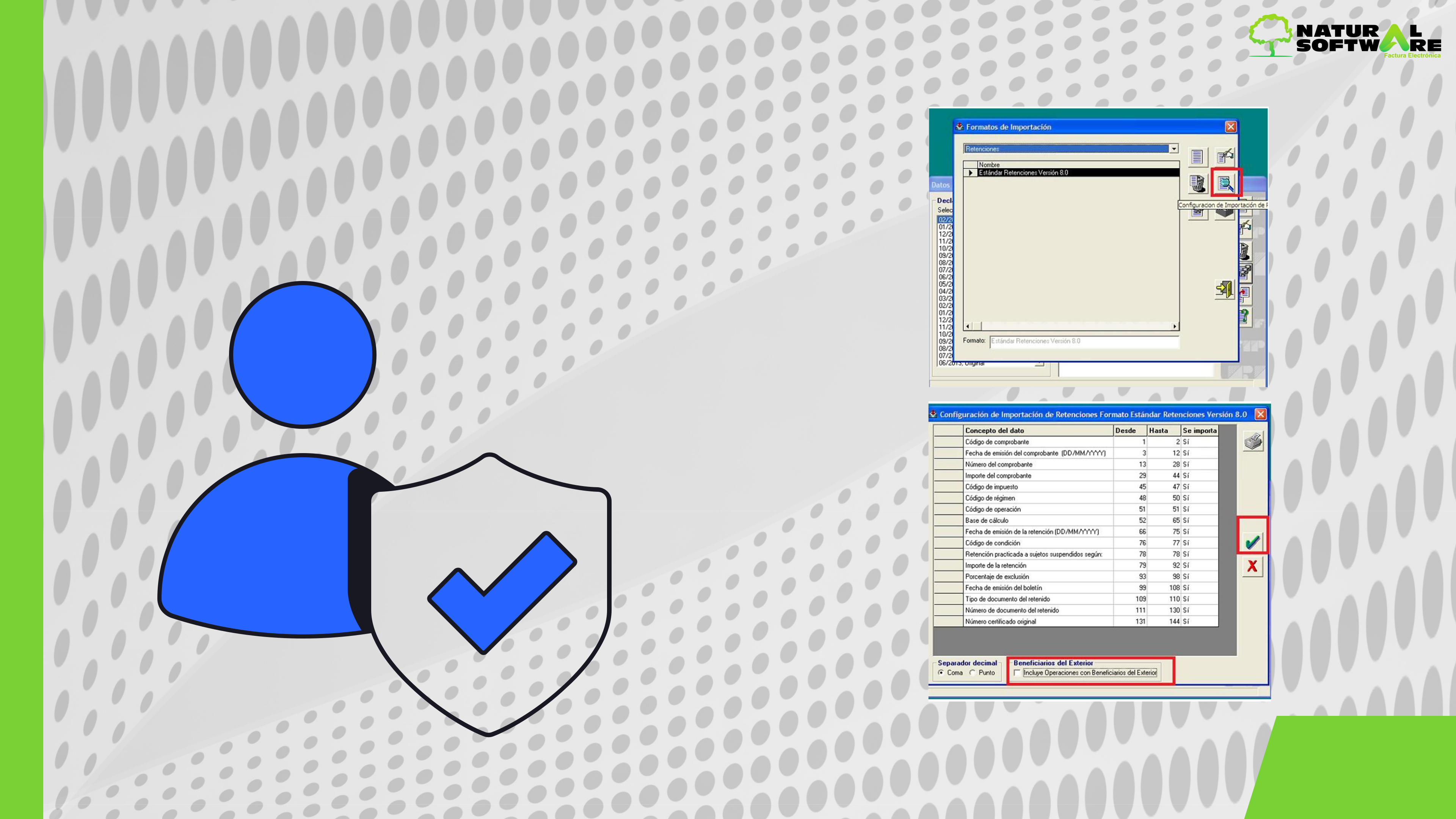Retenciones a las ganancias – SICORE
27. Retenciones a las ganancias – SICORE
Esta retención se realiza sobre el mes calendario, es la suma de todos los montos totales de las facturas menos las retenciones ya generadas, sobre esto se realiza el cálculo.
Desde:
Archivo Retenciones a las Ganancias
→
Podemos acceder el siguiente menú que vemos a continuación.
Desde este menú podemos acceder a la Tabla de Retenciones que vemos a continuación.
Desde esta pantalla ingresamos el Tipo de Régimen, si queremos podemos detallar un Concepto para ese régimen, sería como una descripción del régimen.
También si el cálculo es un tipo de Porcentaje o Según Escala y cargaremos también el Mínimo no sujeto a Retención (no corresponden realizarle la retención si el importe a retener sea inferior a el monto que cargamos en el Mínimo no sujeto a retención).
Retención Mínima (es el importe mínimo que le vamos a retener).
Por cada tipo de retención se pueden definir los datos de la empresa a imprimir en la constancia.
A continuación se facilita la tabla de escalas vigente a la fecha de este manual:
Debemos tener en cuenta en el ABM de clientes cargar el código de retención a las ganancias que le corresponde, como vemos a continuación.
Esto luego lo vamos a ver reflejado en los pagos, como vimos antes es la suma de todos los montos totales de las facturas menos las retenciones ya generadas, sobre esto se realiza el cálculo.
También se calculara la retención si generamos una factura de proveedor con condición de compra: Medios de Pagos
Desde:
Archivo retenciones las ganancias reimprimir constancia
→ →
Desde aquí podremos seleccionar el número de retención a las ganancias que queremos reimprimir.
Si en el SICORE (Aplicativo del SIAP) aparece el error: “el campo Denominación del ordenante tiene caracteres no válidos” al intentar importar el archivo de retenciones:
- Abrir el Módulo SICORE del SIAP
- Hacer clic en el botón Importación de Retenciones
- Hacer clic en el botón configuración de importación de retenciones (el icono de la lupa)
- Destildar el tilde de “Incluye Operaciones con Beneficiarios del Exterior”
- Hacer clic en el botón del icono del tilde verde
- Realizar la importación normalmente